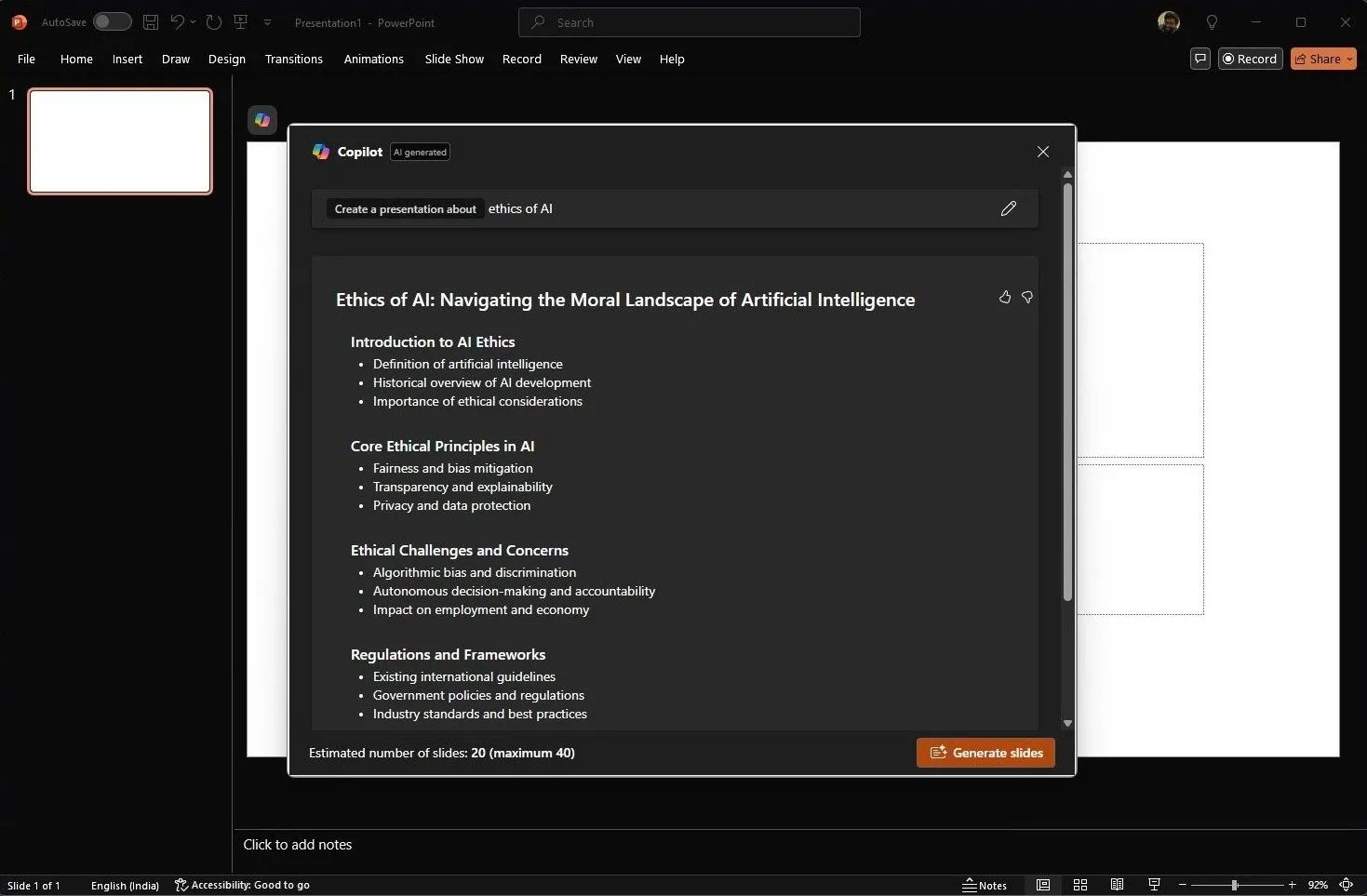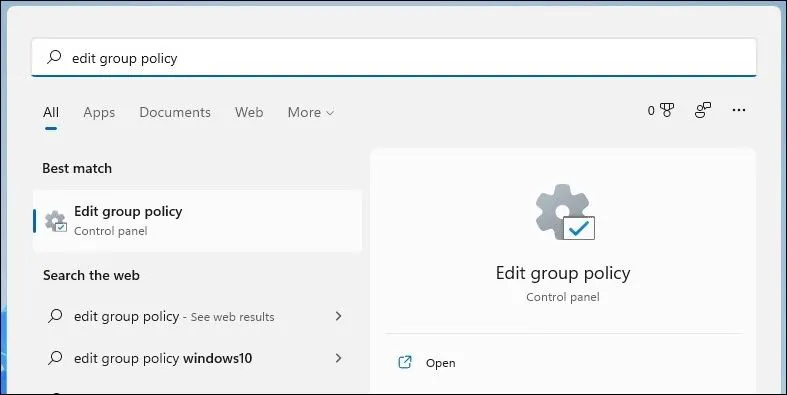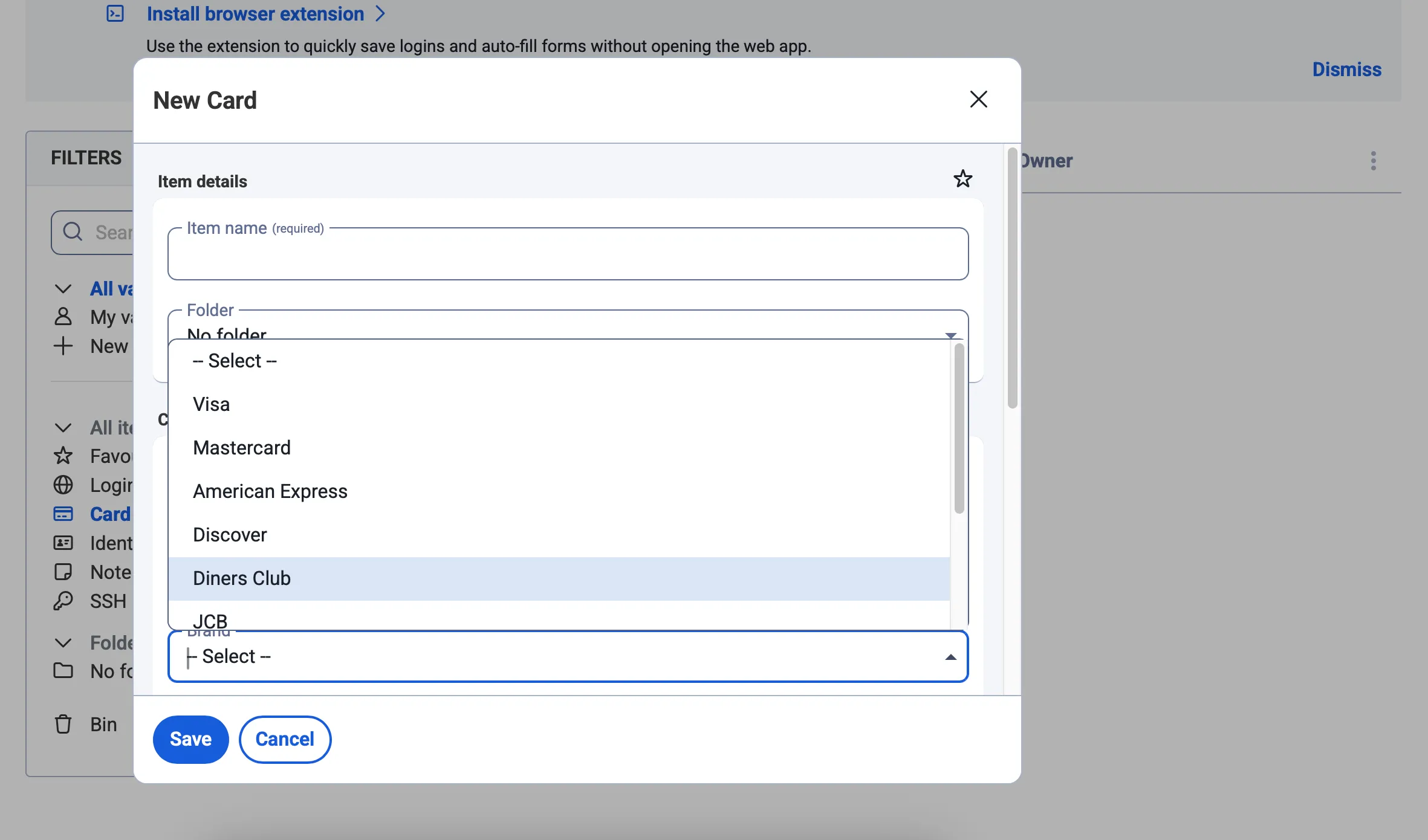Bạn cảm thấy khó chịu khi pin laptop tụt nhanh chóng mỗi khi duyệt web? Đây là một vấn đề phổ biến, đặc biệt khi chúng ta dành nhiều thời gian trực tuyến. May mắn thay, nhiều trình duyệt hiện đại đã tích hợp sẵn các chế độ tiết kiệm năng lượng, giúp kéo dài thời lượng sử dụng pin đáng kể. Bài viết này sẽ giới thiệu những trình duyệt tốt nhất với tính năng tối ưu pin và hướng dẫn cách kích hoạt chúng để trải nghiệm duyệt web không gián đoạn.
1. Google Chrome và Chế Độ Tiết Kiệm Năng Lượng
Google Chrome, một trong những trình duyệt phổ biến nhất, cung cấp tính năng tiết kiệm pin tự động kích hoạt khi thiết bị của bạn chỉ còn 20% pin. Ngoài ra, bạn cũng có thể chủ động bật chế độ này mỗi khi laptop không được kết nối sạc. Tính năng này giúp bảo toàn năng lượng bằng cách tạm dừng các yếu tố chạy ngầm có thể tiêu hao pin, ví dụ như một số hiệu ứng chuyển động hoặc hoạt ảnh mượt mà trên trang web.
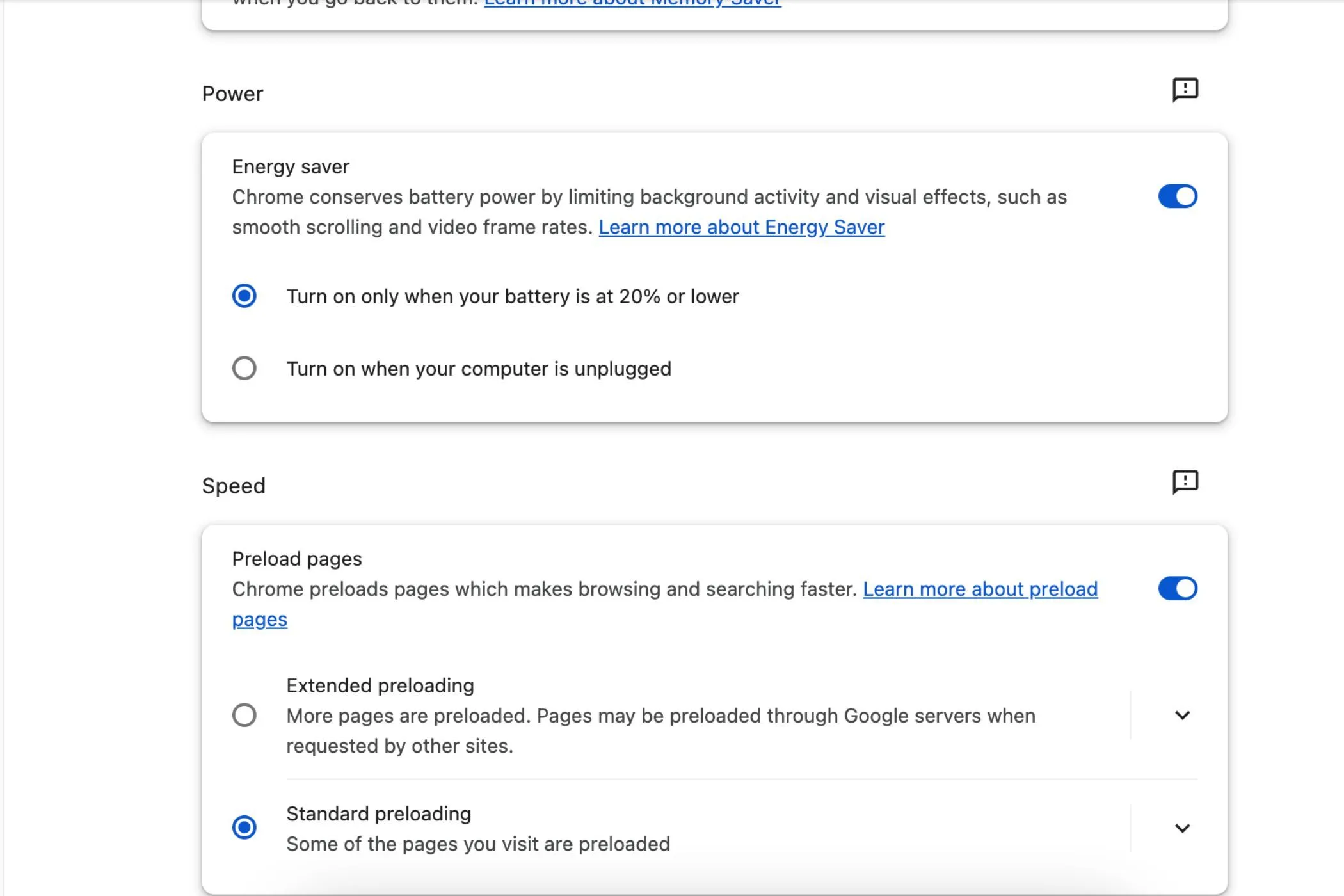 Cài đặt chế độ tiết kiệm năng lượng trên trình duyệt Google Chrome
Cài đặt chế độ tiết kiệm năng lượng trên trình duyệt Google Chrome
Để kích hoạt chế độ tiết kiệm năng lượng trên Chrome:
- Nhấp vào biểu tượng ba chấm ở góc trên bên phải và chọn Cài đặt > Hiệu suất.
- Cuộn xuống phần Nguồn và hiệu suất, bật Trình tiết kiệm năng lượng.
- Chọn tùy chọn bạn muốn: bật tính năng này khi máy tính không cắm sạc hoặc chỉ khi pin còn 20%.
Để tối ưu hóa mức tiêu thụ năng lượng hơn nữa, người dùng có thể điều chỉnh thêm các cài đặt hiệu suất khác trong Chrome.
2. Arc – Chia Sẻ Tính Năng Tiết Kiệm Pin Với Chrome
Arc không chỉ là một trình duyệt mới lạ được đánh giá cao về khả năng tăng cường năng suất mà còn có thể giúp bảo toàn thời lượng pin cho laptop của bạn. Trình duyệt Arc sử dụng cùng bộ tính năng tiết kiệm năng lượng được phát triển bởi Chromium, tương tự như Google Chrome.
Để bật tính năng tiết kiệm pin trong Arc:
- Gõ
arc://settingsvào thanh địa chỉ URL và nhấn Enter. - Truy cập vào mục Performance > Power và bật tính năng này.
Sau đó, bạn có thể tùy chỉnh các ưu tiên tiết kiệm năng lượng theo nhu cầu sử dụng của mình.
3. Microsoft Edge và Chế Độ Hiệu Suất Mạnh Mẽ
Microsoft Edge, trình duyệt mặc định của Windows, sở hữu chế độ hiệu suất thông minh được thiết kế đặc biệt để ngăn chặn việc tiêu hao pin laptop. Edge cung cấp hai tùy chọn chính: Tiết kiệm cân bằng và Tiết kiệm tối đa, giúp người dùng linh hoạt lựa chọn mức độ tối ưu hóa pin.
- Tiết kiệm cân bằng (Balanced savings) giúp bảo toàn pin khi laptop không cắm sạc mà không làm giảm đáng kể hiệu suất duyệt web. Tuy nhiên, Edge sẽ tăng cường khả năng tiết kiệm pin một cách mạnh mẽ hơn khi pin xuống dưới 20%.
- Tiết kiệm tối đa (Maximum savings) áp dụng các cài đặt giống như khi pin thiết bị đạt mức 20%. Ở chế độ này, bạn có thể không trải nghiệm Edge với toàn bộ khả năng, nhưng vẫn có thể thực hiện các chức năng cơ bản một cách hiệu quả.
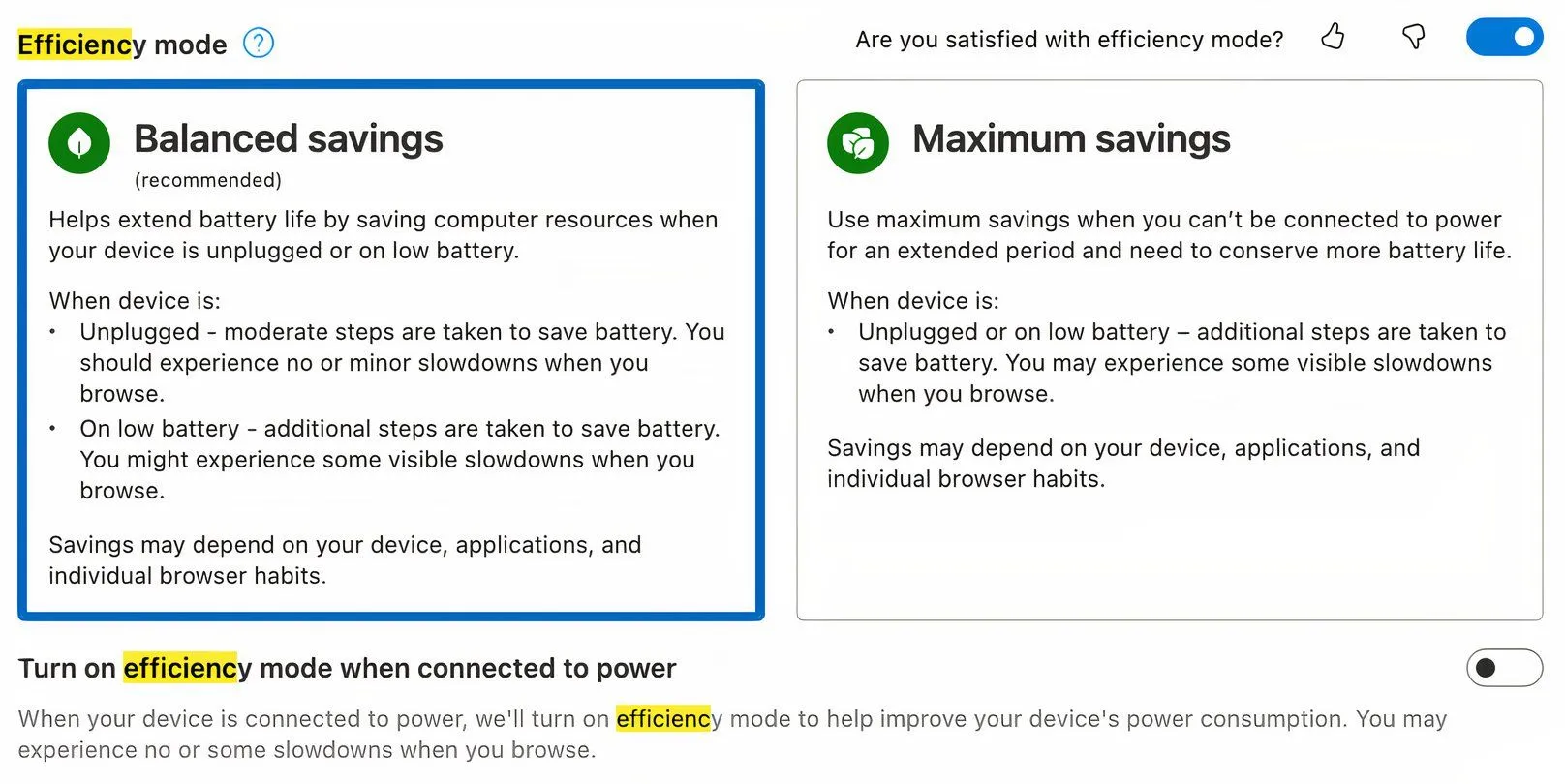 Kích hoạt chế độ hiệu suất và tùy chọn tiết kiệm pin trên Microsoft Edge
Kích hoạt chế độ hiệu suất và tùy chọn tiết kiệm pin trên Microsoft Edge
Để kích hoạt các chế độ tiết kiệm pin của Microsoft Edge:
- Vào Cài đặt và tìm kiếm Hiệu suất (hoặc “Efficiency”).
- Bật Chế độ hiệu suất (Efficiency mode).
- Chọn giữa Tiết kiệm cân bằng hoặc Tiết kiệm tối đa.
- Bạn có thể tinh chỉnh thêm các cài đặt khác nếu thấy cần thiết.
Chế độ hiệu suất này cũng có thể được bật khi máy tính đang sạc, nhưng mục đích chính là tối ưu hóa pin khi không có nguồn điện.
4. Opera – Trình Duyệt Tiết Kiệm Pin Hiệu Quả
Opera khẳng định chế độ tiết kiệm năng lượng của họ có thể giúp kéo dài thời lượng pin lên đến 50%. Người dùng có thể tùy chọn để chế độ này tự động bật khi laptop không cắm sạc hoặc trong các trường hợp khác phù hợp với nhu cầu sử dụng.
Để tìm và cấu hình các tính năng này:
- Mở Cài đặt của Opera.
- Tìm kiếm từ khóa pin (hoặc “battery”).
- Chọn các tùy chọn ưu tiên của bạn.
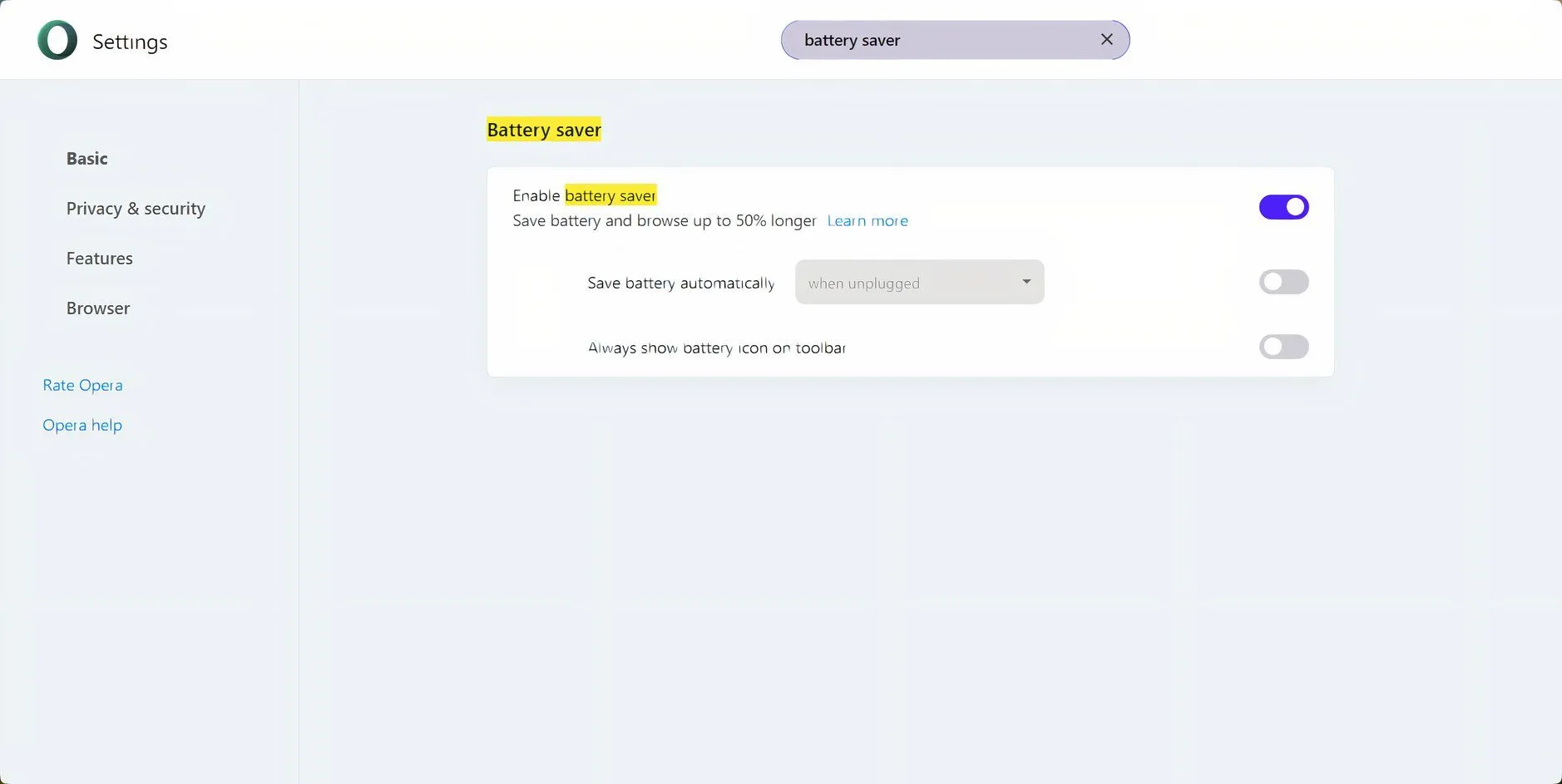 Tùy chỉnh chế độ tiết kiệm pin trên trình duyệt Opera để kéo dài thời lượng sử dụng
Tùy chỉnh chế độ tiết kiệm pin trên trình duyệt Opera để kéo dài thời lượng sử dụng
Ngoài các tính năng tiết kiệm pin, Opera còn được biết đến là một lựa chọn lý tưởng cho quyền riêng tư với VPN tích hợp, chặn quảng cáo và nhiều tiện ích khác. Opera cũng có phiên bản trình duyệt Air tập trung vào sự tĩnh tâm, giúp bạn tập trung và thư giãn khi duyệt web.
Sử dụng các chế độ tiết kiệm pin trên trình duyệt là một khởi đầu tuyệt vời để kéo dài thời lượng sử dụng laptop, phục vụ tốt cho mọi nhu cầu từ công việc, học tập đến giải trí. Mặc dù bạn có thể điều chỉnh nhiều cài đặt khác, việc tận dụng các chế độ tiết kiệm năng lượng tích hợp sẵn là cách đơn giản và hiệu quả nhất để tối ưu hóa thời lượng pin khi duyệt web.